Comment lancer des applications instantanément avec Wox sous Windows

Découvrez comment utiliser Wox pour lancer vos applications, exécuter des commandes et plus encore, instantanément.
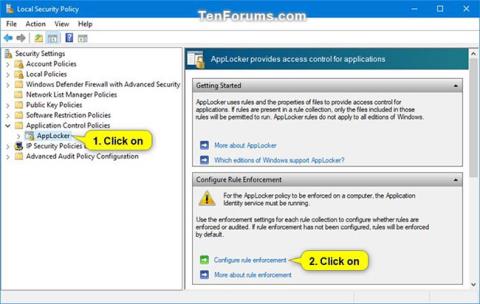
AppLocker vous aide à contrôler les applications et les fichiers que les utilisateurs peuvent exécuter. Ceux-ci incluent les exécutables, les scripts, les fichiers Windows Installer, les bibliothèques de liens dynamiques (DLL), les applications du Microsoft Store et les installateurs de ces applications.
AppLocker identifie les règles d'exécution comme n'importe quel fichier avec les extensions .exe et .com associées à une application. Étant donné que toutes les règles par défaut de la collection de règles d'exécution sont basées sur des chemins de répertoire, tous les fichiers de ces chemins seront autorisés. Le tableau suivant répertorie les règles par défaut disponibles pour la collection de règles d'application.
Tout fichier exécutable qui n'est pas autorisé par les règles par défaut ci-dessous sera automatiquement bloqué par défaut, sauf si vous créez une nouvelle règle pour autoriser ce fichier pour un utilisateur ou un groupe.
Si vous souhaitez bloquer un fichier exécutable autorisé par les règles par défaut ci-dessous, vous devrez créer une nouvelle règle pour bloquer (refuser) ce fichier pour un utilisateur ou un groupe.
Ce guide vous montrera comment utiliser AppLocker pour autoriser ou bloquer l'exécution de fichiers exécutables spécifiés (.exe et .com) pour tous ou certains utilisateurs et groupes dans Windows 10 Entreprise et Windows 10 Éducation.
Comment utiliser AppLocker pour autoriser ou bloquer l'exécution de fichiers exécutables dans Windows 10
Voici comment:
1. Ouvrez l'invite de commande avec les droits d'administrateur .
2. Copiez et collez la commande ci-dessous dans l'invite de commande , appuyez sur Entrée et fermez l'invite de commande une fois l'opération terminée.
Cette commande garantit que le service Application Identity est activé, défini sur Automatic et en cours d’exécution. AppLocker ne peut pas appliquer de règles si ce service n'est pas en cours d'exécution.
sc config "AppIDSvc" start=auto & net start "AppIDSvc"3. Ouvrez la stratégie de sécurité locale ( secpol.msc ).
4. Développez Stratégies de contrôle des applications dans le volet gauche de la fenêtre Politique de sécurité locale , cliquez sur AppLocker , puis cliquez sur le lien Configurer l'application des règles sur le côté droit.
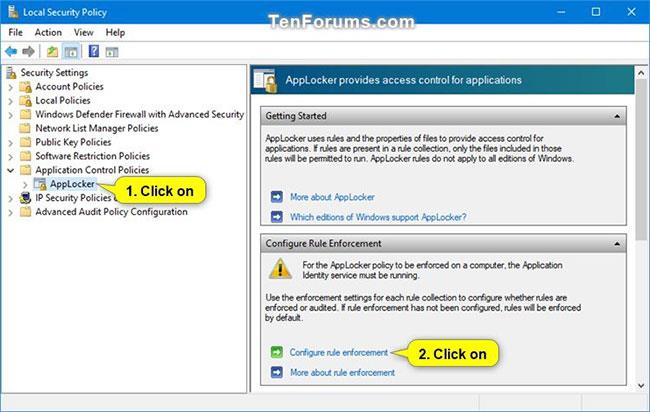
Cliquez sur le lien Configurer l'application des règles
5. Cochez la case Configuré dans Règles exécutables et cliquez sur OK.

Cochez la case Configuré sous Règles exécutables
6. Développez l'AppLocker ouvert dans le volet gauche de la fenêtre Politique de sécurité locale , cliquez sur Règles d'application packagées , cliquez avec le bouton droit ou maintenez enfoncée la touche Règles d'application packagées , puis sélectionnez Créer des règles par défaut .
Si cette étape n'est pas effectuée, AppLocker bloquera l'exécution de toutes les applications du Microsoft Store.
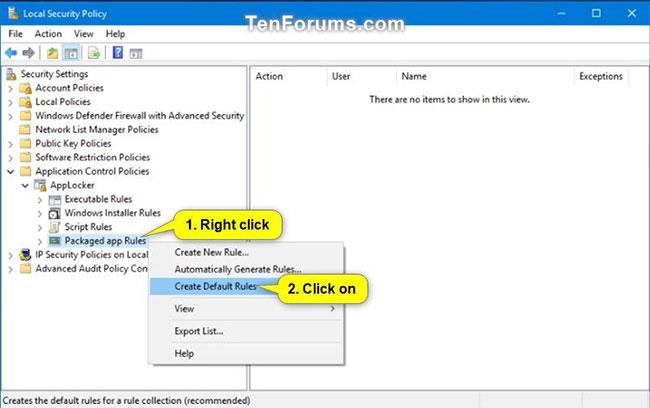
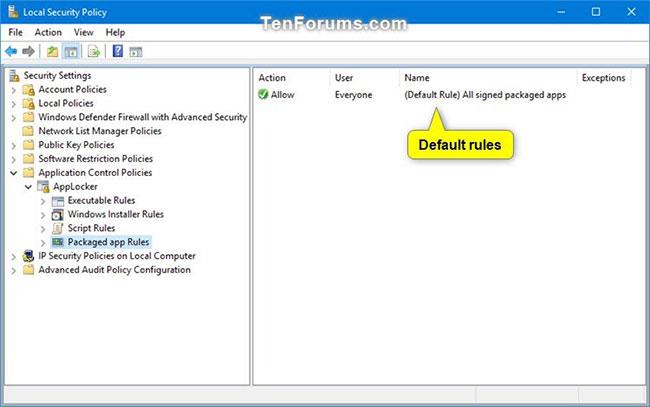
7. Cliquez sur Règles exécutables , cliquez avec le bouton droit ou maintenez enfoncée la touche Règles exécutables , puis sélectionnez Créer des règles par défaut .
Si cette étape n'est pas effectuée, AppLocker bloquera l'exécution de tous les fichiers exécutables par défaut, sauf autorisation par une règle créée.
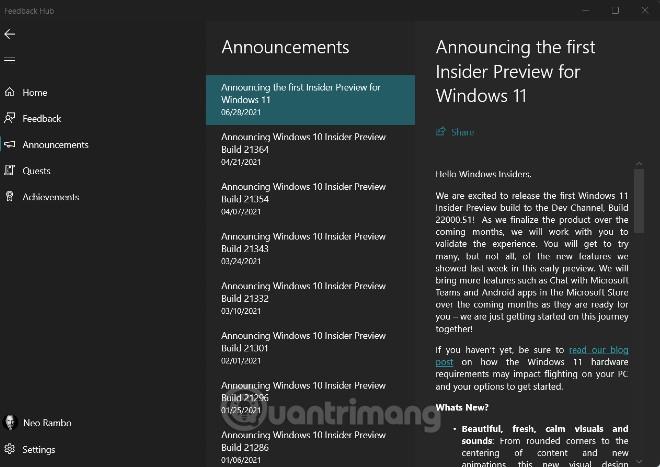
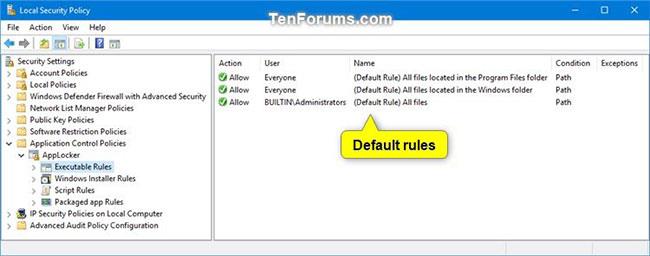
8. Cliquez avec le bouton droit ou appuyez et maintenez sur Règles exécutables , cliquez sur Créer une nouvelle règle .
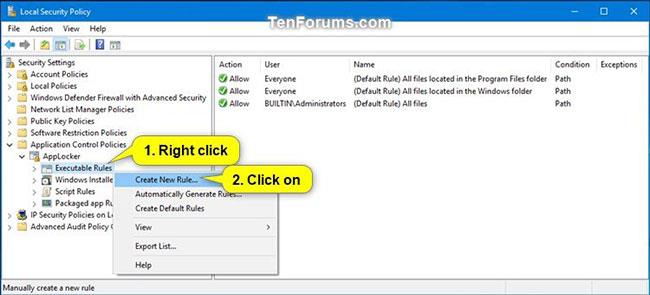
Cliquez sur Créer une nouvelle règle
9. Cliquez sur Suivant .
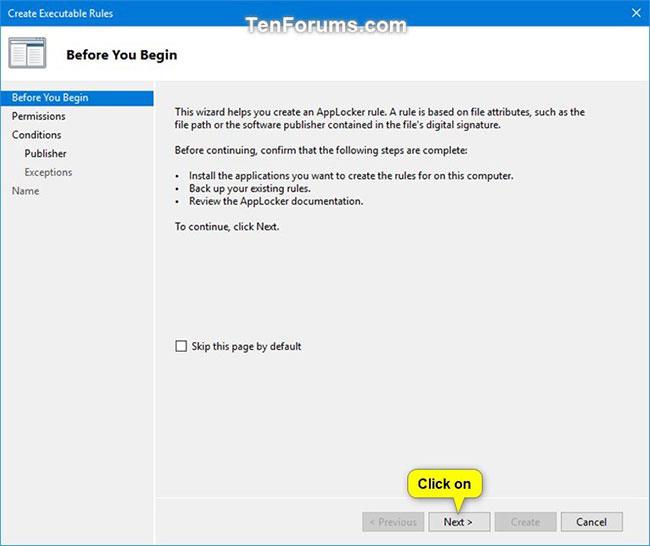
Cliquez sur Suivant
10. Si vous souhaitez spécifier des utilisateurs ou des groupes pour appliquer cette règle, cliquez sur Sélectionner.
Le paramètre par défaut est Tout le monde pour tous les utilisateurs et groupes.
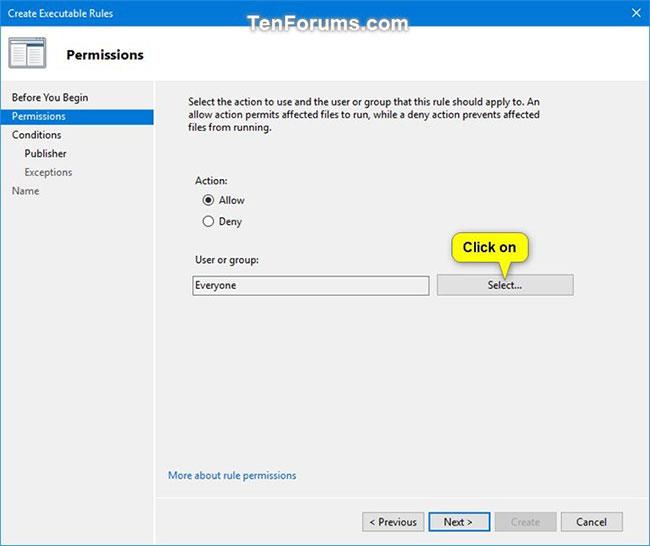
Le paramètre par défaut est Tout le monde
A) Cliquez sur le bouton Avancé.
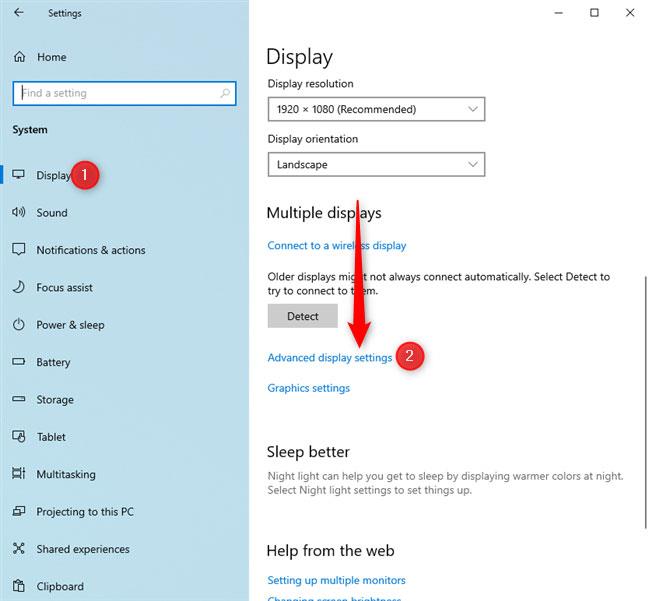
Cliquez sur le bouton Avancé
B) Cliquez sur le bouton Rechercher maintenant.
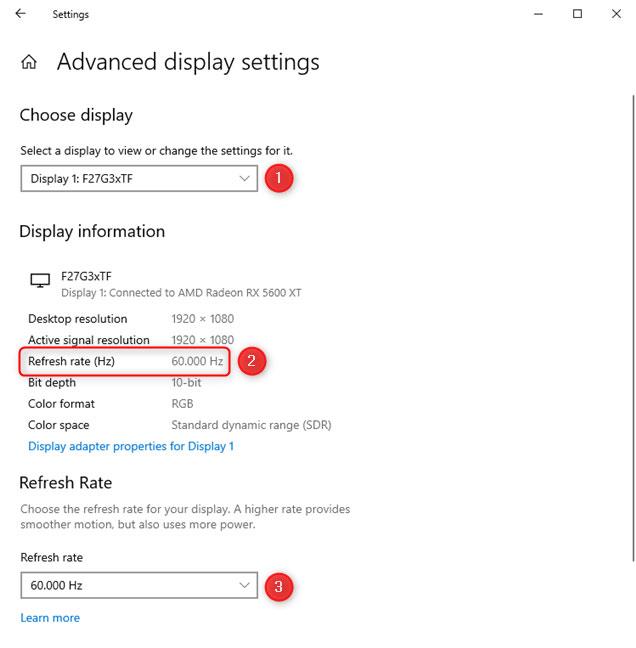
Cliquez sur le bouton Rechercher maintenant
C) Sélectionnez l'utilisateur ou le groupe souhaité et cliquez sur OK.
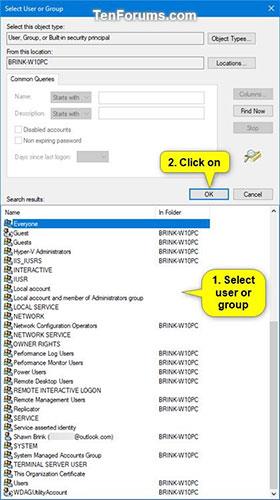
Sélectionnez l'utilisateur ou le groupe souhaité
D) Cliquez sur OK.
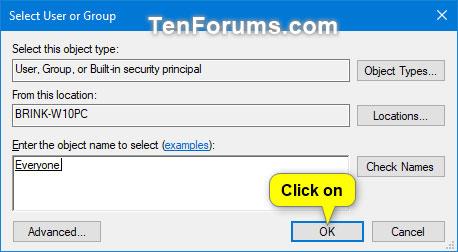
Cliquez sur OK
11. Sélectionnez Autoriser ou Refuser selon ce que vous souhaitez et cliquez sur Suivant.
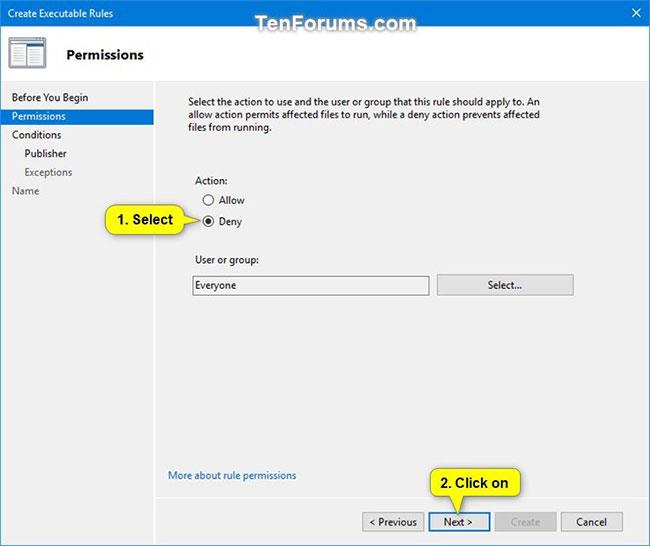
Sélectionnez Autoriser ou Refuser
12. Sélectionnez Chemin et cliquez sur Suivant.
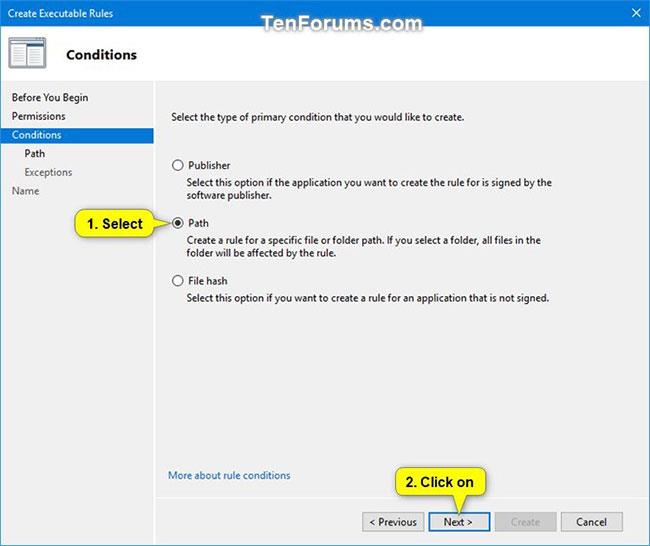
Sélectionnez le chemin
13. Effectuez l'étape 14 (pour les fichiers) ou l'étape 15 (pour les dossiers/lecteurs) ci-dessous pour le chemin du fichier ou du dossier que vous souhaitez spécifier pour autoriser ou bloquer.
14. Pour spécifier un chemin de fichier exécutable à autoriser ou à bloquer
A) Cliquez sur le bouton Parcourir les fichiers .
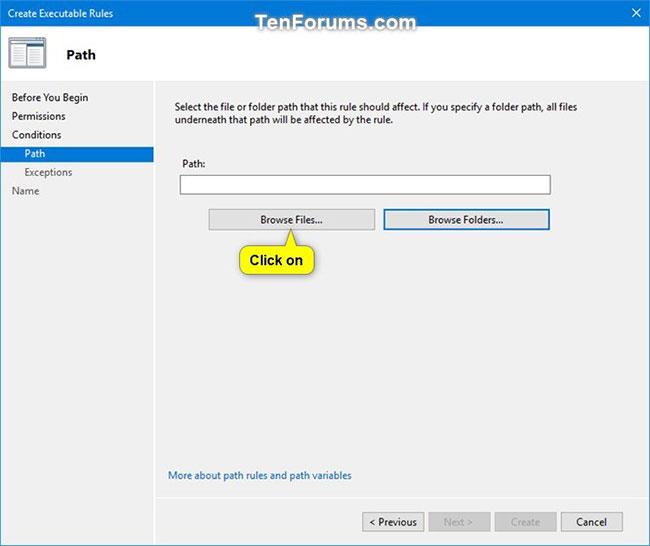
Cliquez sur le bouton Parcourir les fichiers
B) Sélectionnez si vous souhaitez autoriser ou bloquer les fichiers .exe ou .com dans le menu déroulant dans le coin inférieur droit.
C) Accédez et sélectionnez le fichier .exe ou .com que vous souhaitez autoriser ou bloquer.
D) Cliquez sur Ouvrir et passez à l'étape 16 ci-dessous.
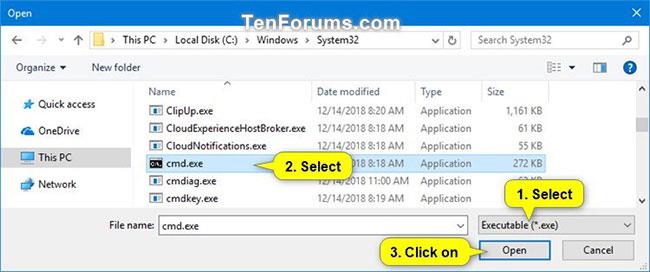
Cliquez sur Ouvrir
15. Pour spécifier un chemin de dossier ou de lecteur pour autoriser ou bloquer tous les fichiers exécutables du dossier ou du lecteur.
A) Cliquez sur le bouton Parcourir les dossiers .
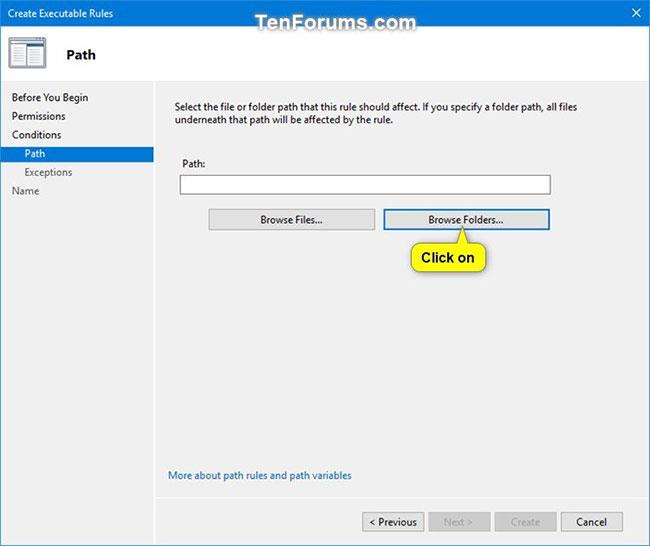
Cliquez sur le bouton Parcourir les dossiers
B) Accédez et sélectionnez un dossier ou un lecteur pour lequel vous souhaitez autoriser ou bloquer tous les fichiers exécutables (.exe et .com).
C) Cliquez sur OK et passez à l'étape 16 ci-dessous.
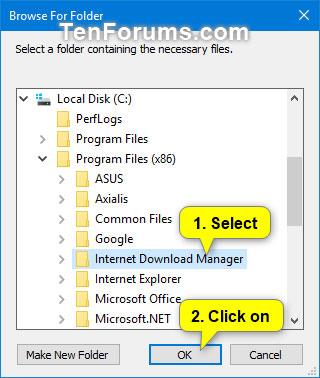
Cliquez sur OK
16. Cliquez sur Suivant.
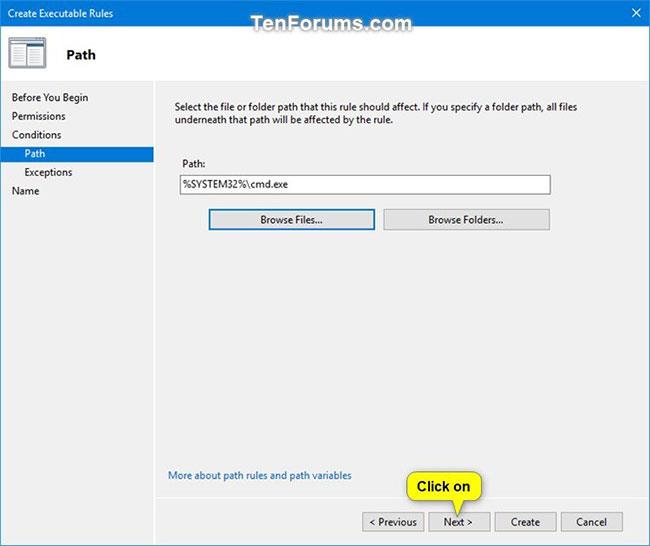
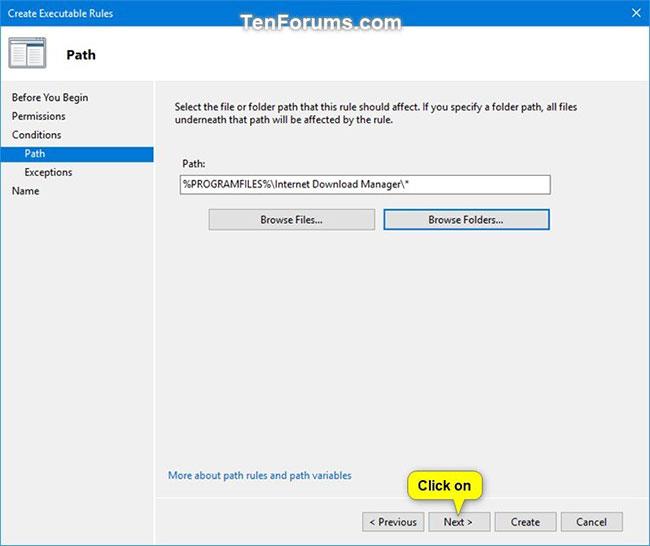
17. Cliquez à nouveau sur Suivant .
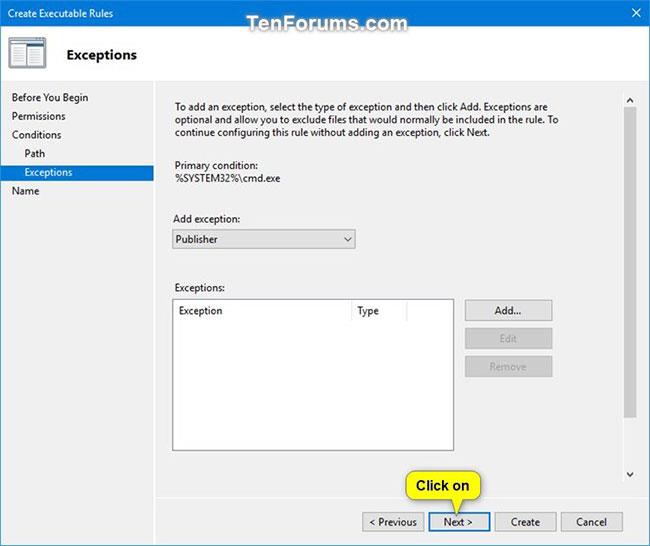
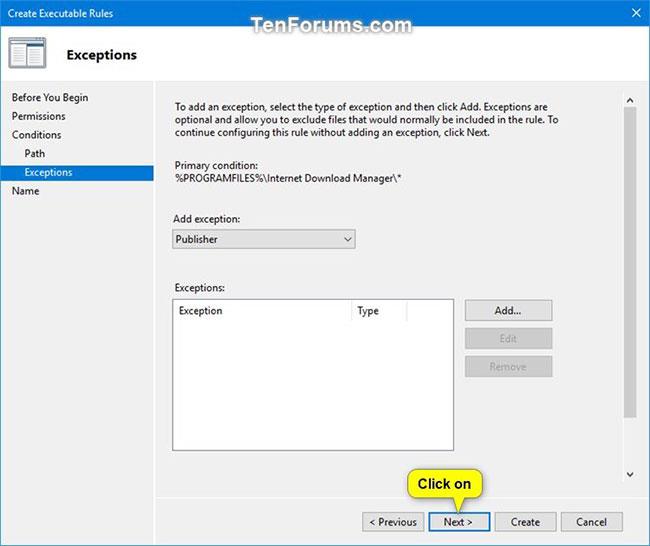
18. Cliquez sur Créer.
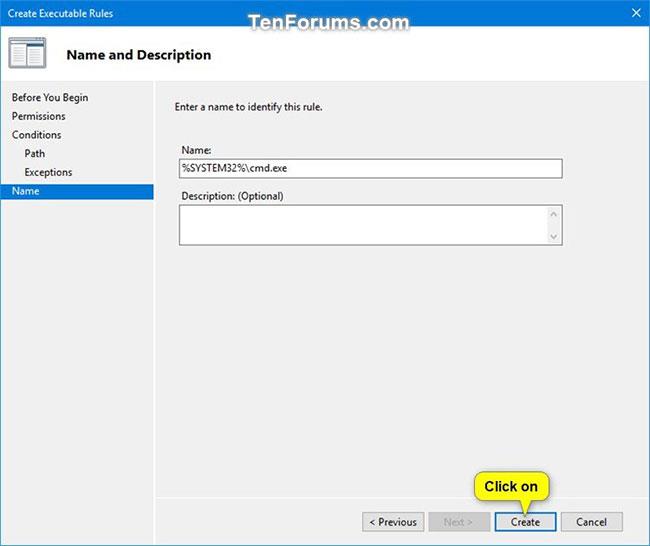
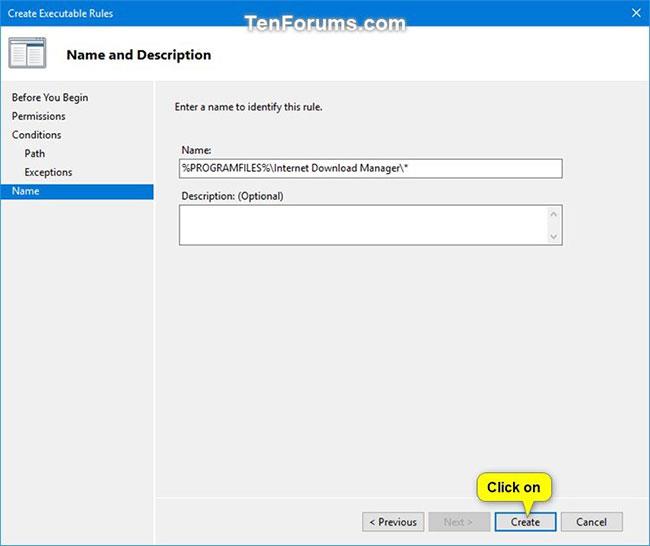
19. Votre nouvelle règle pour les « Règles exécutables » va maintenant être créée.
Une nouvelle règle est créée
20. Répétez les étapes 8 à 19 si vous souhaitez créer une autre nouvelle règle pour autoriser ou bloquer un autre fichier exécutable pour un utilisateur ou un groupe.
21. Une fois terminé, vous pouvez fermer la fenêtre Politique de sécurité locale .
Découvrez comment utiliser Wox pour lancer vos applications, exécuter des commandes et plus encore, instantanément.
Découvrez comment créer un cercle jaune autour du pointeur de la souris pour le mettre en surbrillance sur Windows 10. Suivez ces étapes faciles pour améliorer votre expérience utilisateur.
Découvrez pourquoi l
Sous Windows 11, configurez facilement des raccourcis pour accéder rapidement à des dossiers spéciaux dans votre menu Démarrer.
Découvrez comment résoudre l
Découvrez comment utiliser un disque dur externe avec un Chromebook pour transférer et stocker vos fichiers en toute sécurité. Suivez nos étapes pour un usage optimal.
Dans ce guide, vous apprendrez les étapes pour toujours utiliser une adresse MAC aléatoire pour votre adaptateur WiFi sous Windows 10. Optimisez votre sécurité en ligne!
Découvrez comment désinstaller Internet Explorer 11 sur Windows 10 pour optimiser l'espace de votre disque dur.
Découvrez comment utiliser Smart Defrag, un logiciel de défragmentation de disque dur gratuit et efficace, pour améliorer les performances de votre ordinateur.
Le moyen le plus simple de déverrouiller du contenu et de protéger tous les appareils avec un VPN crypté est de partager la connexion VPN via un point d








